Apple ogarnął skandal na początku tego roku, gdy pojawiły się obawy dotyczące prywatności użytkowników Siri. Z tego powodu niektórzy klienci mogą chcieć usunąć swoją historię Siri na urządzeniach Apple – w tym artykule pokazujemy, jak to zrobić..
Dlaczego powinieneś usunąć swoją historię Siri
W lipcu 2019 r. Okazało się, że ludzcy kontrahenci słuchali faktycznych nagrań użytkowników wchodzących w interakcje z Siri w celu ulepszenia usługi. Podobno wykonawcy Apple słuchali do 1000 nagrań dziennie i oceniali odpowiedzi Siri.
Chociaż większość z nich to regularne interakcje Siri, gdyby klienci przypadkowo uruchomili Siri, nagrania wysyłane do Apple mogą mieć charakter prywatny lub wrażliwy. Co gorsza, nagraniom tym towarzyszyła lokalizacja, dane użytkownika i dane aplikacji.
Omawiamy furię – i adekwatność reakcji Apple’a – w naszym artykule Czy Siri słucha moich rozmów? Ale jednym z niepodważalnych rezultatów jest to, że użytkownicy mogą teraz usuwać swoje dane Siri na iOS, iPadOS, watchOS, macOS i tvOS i zrezygnować z umożliwienia Apple próbkowania głosów w celu ulepszenia Siri.
Jak usunąć dane Siri
Najpierw musisz zaktualizować urządzenie do iOS 13.2, iPadOS 13.2, watchOS 6.1, tvOS 13.2 i macOS Catalina 10.15.1. Apple dodało ulepszoną prywatność użytkownikom Siri w tych wersjach systemów operacyjnych dla urządzeń mobilnych, telewizorów i komputerów stacjonarnych.
Metody faktycznego usuwania danych są w dużej mierze podobne, ale dokładna metoda zależy od urządzenia.
Na telefonie iPhone, iPadzie lub iPodzie touch uruchom aplikację Ustawienia i przewiń w dół do Siri & Search. Następnie dotknij Siri & Dictation History. Następnie wybierz Usuń historię Siri i dyktowania.
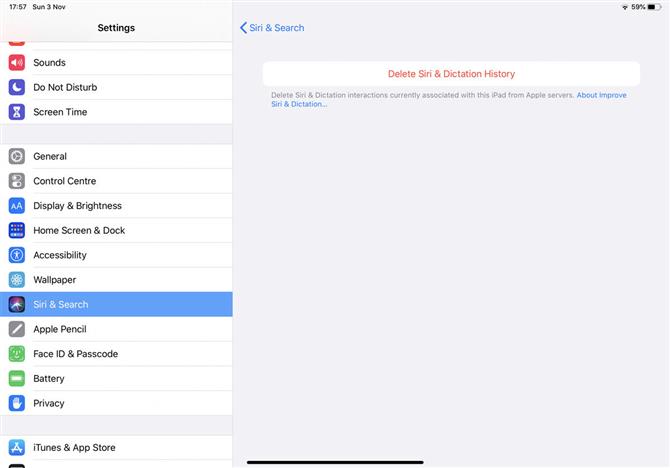
Na komputerze Mac uruchom Preferencje systemowe i kliknij Siri. Następnie wybierz Usuń historię Siri i dyktowania.
Na zegarku Apple Watch musisz uruchomić aplikację Ustawienia, dotknąć Siri i wybrać Historia Siri. Następnie dotknij Usuń historię Siri.

W przypadku użytkowników HomePod firmy Apple, który obejmuje również integrację Siri, przejdź do ustawień HomePod w aplikacji Home i wybierz Historia Siri. Następnie wybierz Usuń historię Siri.
Na koniec w Apple TV przejdź do Ustawień, wybierz Ogólne, a następnie wybierz Siri History. Stąd wybierz Usuń historię Siri i dyktowania.
Jak zrezygnować z analizy Siri
Po uaktualnieniu do iOS 13.2 na urządzeniu pojawi się komunikat z pytaniem, czy chcesz zdecydować się na udostępnianie danych Siri i Dictation firmie Apple w ramach usługi analizy i ulepszeń. Jeśli wyraziłeś zgodę, ale od tego czasu zmieniłeś zdanie i chcesz wycofać zgodę, łatwo to zrobić.
Na urządzeniu przejdź do sekcji Prywatność aplikacji Ustawienia. Następnie wybierz Analytics i ulepszenia, znajdź przycisk oznaczony Ulepsz Siri i dyktowanie i ustaw przełącznik w pozycji wyłączonej.
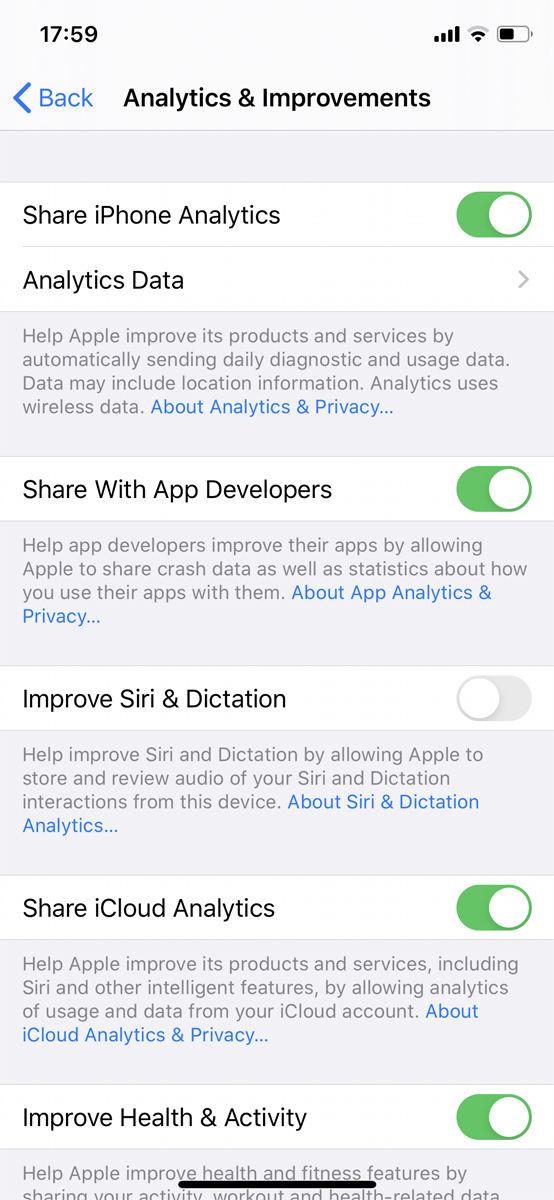
Apple nie będzie już wykorzystywać danych Siri i Dictation w celu ulepszenia usługi rozpoznawania głosu. Oczywiście, jeśli zdarzy ci się zmienić zdanie, możesz wyrazić zgodę, przełączając przełącznik w położenie włączenia.
Możesz także przeczytać nowe zasady Siri firmy Apple na swoim urządzeniu mobilnym, uruchamiając aplikację Ustawienia, wybierając Prywatność, wybierając Analytics i ulepszenia oraz wybierając Informacje o Siri i Dictation Analytics.
Chcesz w pełni wykorzystać asystenta głosowego Apple? Spójrz na Śmieszne rzeczy, by zapytać Siri.







